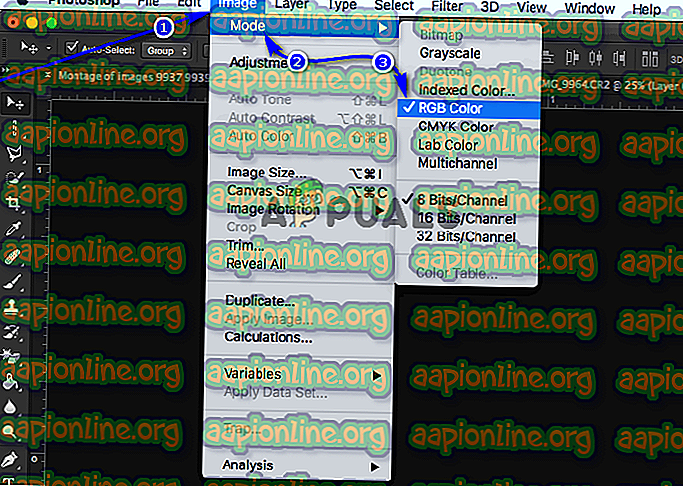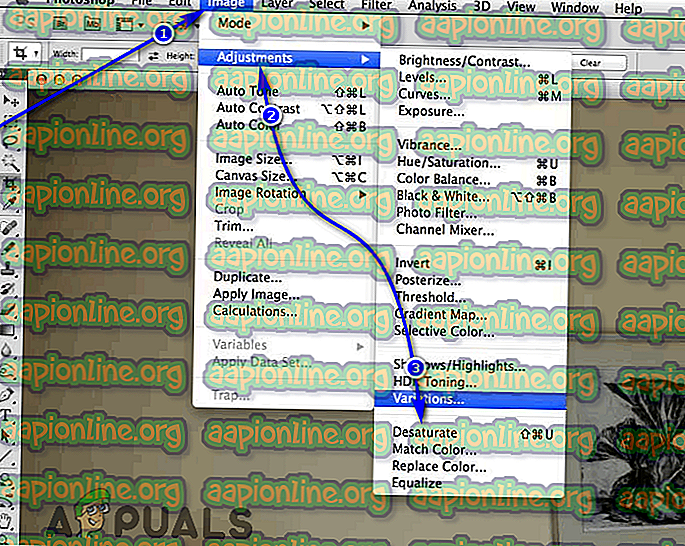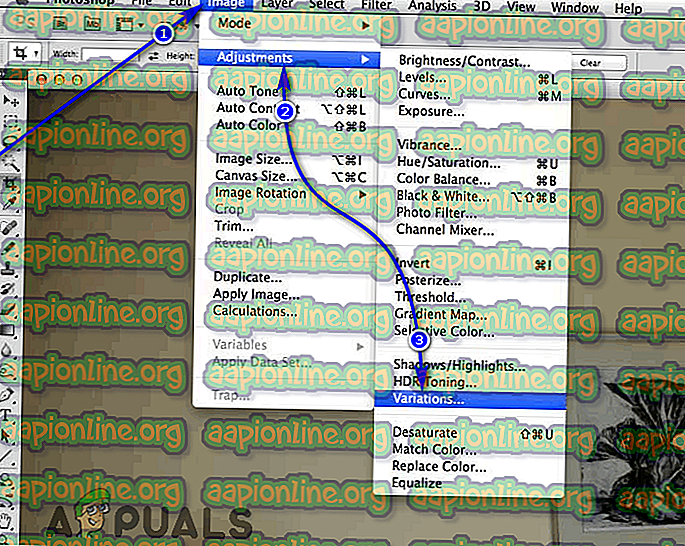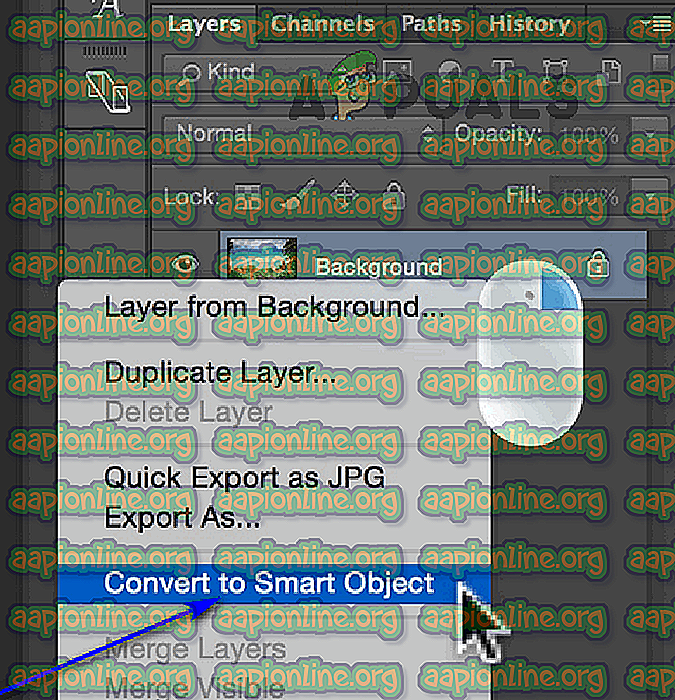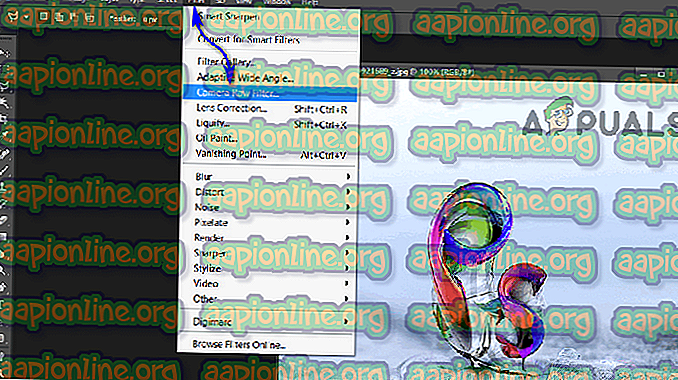画像をPhotoshopでセピアトーンにする方法
セピアトーンは、赤褐色のモノクロの色合いです。 すべての写真を現像する必要があった時代に、セピアはイカから排出されるインクに由来する物質であり、写真の現像に使用されるエマルジョンの成分であったため、すべての現像された写真はこの色合いを使用していました。 デジタル写真のd明期だけでなく、今日の時代の写真現像技術は、すべての写真の恒常的な特徴であるだけでなく、セピア調をもたらしました。 しかし、セピアとして私たちが知っているモノクロの色合いは、まだ広く望まれています。色合いは、画像にアンティークな感触と懐かしさを与え、画像を老化させます。 信じられないかもしれませんが、それは多くの人が写真に収めたいものです。
写真がセピア色のトーンになるように、今は石器時代の時代に戻っていた人々のようにあなたのイメージを開発することは非常に滑dicです。 ありがたいことに、セピア色のトーンは、記録デバイスを使用してキャプチャした任意の画像にデジタル的に適用できる「エフェクト」として一般的になりました。 写真にセピア調を適用することは、複雑さに関係なく、あらゆる画像編集者ができることです。あなたの携帯電話で使用していた悪魔のような基本的な画像編集者から、画像編集ソフトウェアの縮図であるPhotoshopまで。
Photoshopを使用して既存の画像にオーバーレイとしてセピアトーンを追加するのは非常に簡単な手順であり、その方法は次のとおりです。
Photoshop 2015で画像にセピア調を追加する
Photoshop 2015を使用していて、画像にセピア色のトーンを追加する場合は、次のことを行う必要があります。
- Photoshopでセピアトーンを追加する画像を開きます。
- 選択した画像がグレースケール(または、必要に応じて白黒)の場合、[ 画像 ]> [ モード] > [ RGBカラー ]をクリックします。 ただし、選択した画像がカラーの場合は、[ 画像 ]> [ 調整 ]> [彩度を下げる ]をクリックします。
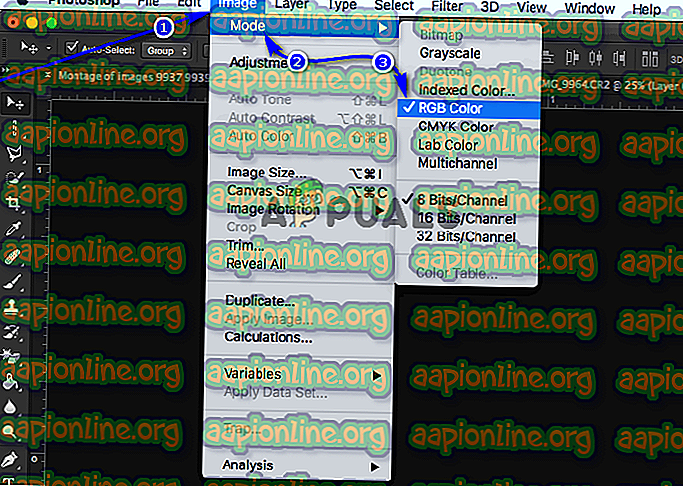
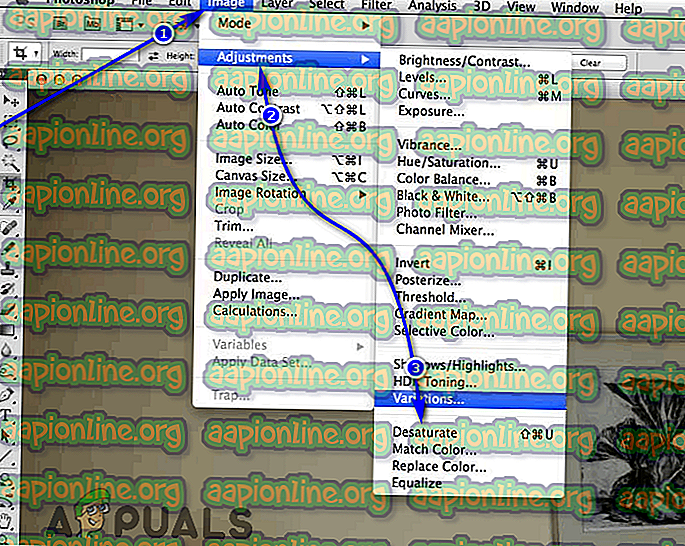
- [ 画像] > [ 調整] > [ バリエーション…]をクリックします 。
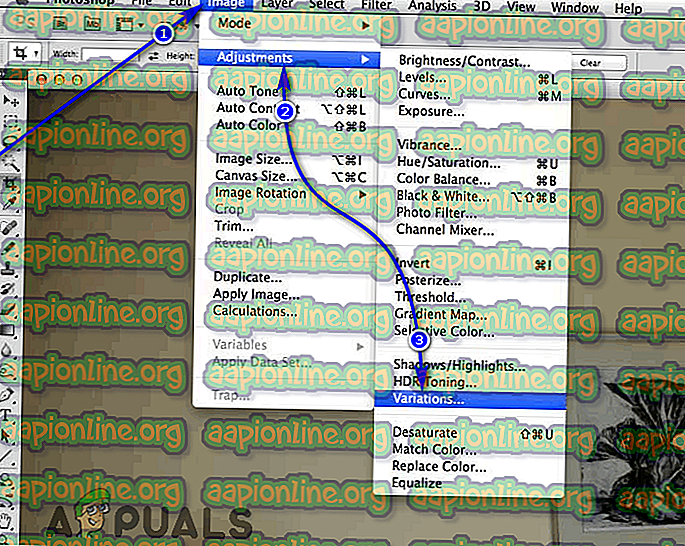
- FineCoarseのスライダーを、中央値(中央値)より1ノッチ以上下がらないポイントまでドラッグします。
- More Yellowを 1回クリックします。
- More Redをクリックします。
オプション: [ バリエーション ]ダイアログで、[ 保存 ]ボタンをクリックして、セピアトーンオーバーレイの正確な設定を保存できます。 次回画像にセピアトーンを適用するときは、既に保存した設定を適用できます。
- OKをクリックします。
[ バリエーション ]ダイアログにある多くのオプションを試して、さまざまな色の濃淡を画像に適用できます。
Photoshop CS6およびCCで画像にセピア調を追加する
Photoshop CS6またはCCを使用している場合は、 Camera Rawフィルターを使用して、必要な画像にセピアトーンを適用することもできます。 このオプションは、Photoshop CS6およびPhotoshop CCのユーザーにのみ有効です。 このオプションを使用する場合は、次を行う必要があります。
- Photoshopでセピアトーンを追加する画像を開きます。
- [ レイヤー ]パネルに移動し、右上隅にあるメニューをクリックします。
- メニューで、[ スマートオブジェクトに変換 ]をクリックします。
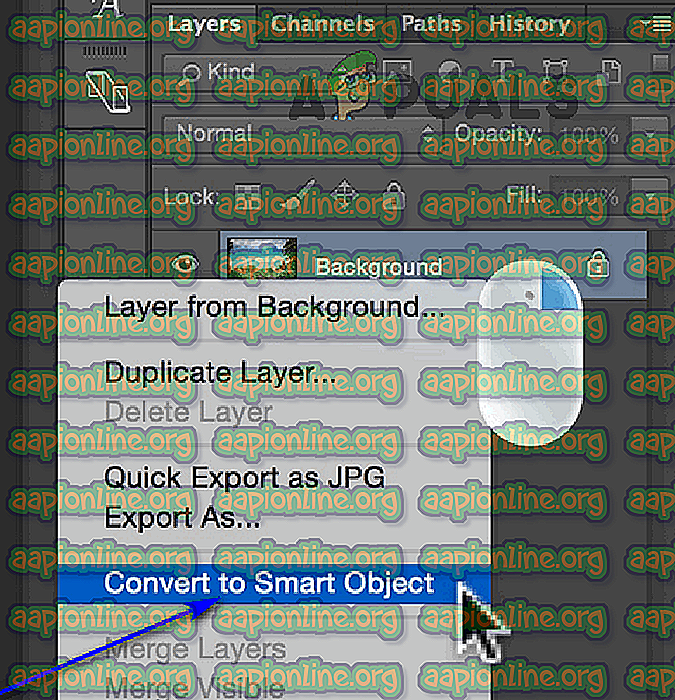
- 画面の上部に表示されるメニューで、 フィルター > Camera Rawフィルター...をクリックします 。
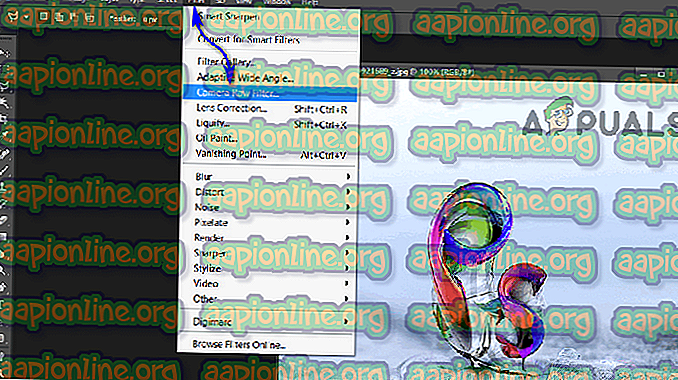
- Camera Rawフィルターウィンドウの右側のペインに、一連のアイコンが表示されます。 これらの各アイコンにカーソルを合わせると、ダイアログボックスにそれぞれの名前が表示されます。 HSL /グレースケールボタン(左から4番目のボタンになります)のアイコンに到達するまでそれぞれの上にカーソルを置き 、 見つけたらクリックします。
- [ グレースケールに変換 ]オプションの横にあるチェックボックスをオンにします。
注:白黒の画像では、 HSL /グレースケールダイアログのカラースライダーをいじって、画像の黒の濃淡と強度を調整できます。 確かに、画像には色がなく、これらのスライダーを変更しても画像に色は追加されませんが、画像に含まれる色の強度を変更すると、画像のすべての部分の濃淡と強度が変更されますその色が含まれています。
- 以前に見つけてクリックしたHSL /グレースケールボタンの右側に、 スプリットトーニングのボタンがあります。 クリックして。
- Split Toningメニューが表示されたら、 Shadowsセクションの下にあるHueを40〜50の値に調整して、画像のセピア調に似た色合いを追加します。 選択した値を40から50の間の他の値にいつでも再調整して、後で必要な正確な種類のセピアトーン色相を得ることができます。 まだ画像にセピア色のトーンが実際に気づかないので、心配しないでください。
- 選択したセピア調の色相を実際に画像に適用するには、 彩度スライダーを調整します。 Saturationの場合、40前後の任意の値は開始点として適切なポイントであり、好みに合わせて後で値を再調整できます。
- Camera Rawフィルターウィンドウで[ OK]をクリックします。
- これで、指定したセピアトーンが画像に追加されたことがわかります。 色相は、 レイヤーペインの画像にフィルターレイヤーとして追加されます。
セピアトーンを画像に適用することは、事実上すべての画像編集アプリケーションに熟達しているタスクですが、絶対的な最高を探していて絶対的な最高を使用したい場合は、Photoshopが最適です。